ワイモバイル|速度制限がかかるとどうなる?解除方法や回避術を紹介
当サイトでは、アフィリエイトプログラムを利用し、商品やサービスの紹介を行っています。当サイトを経由し、商品やサービスの申し込みがあった場合に、各企業から報酬を受け取ることがありますが、サイト内のランキングや商品の評価に対して影響を与えるものではありません。
INDEX

データ容量の上限を超えた場合などに適用される「通信速度の制限」。
制限後はインターネットの読み込み速度が遅くなり、オンラインゲームや動画視聴などに支障が出てしまいます。
そんな通信速度の制限を解除する方法には「翌月1日まで待つ」や「データ容量の追加購入」が挙げられますが、実はそれだけではありません。
「データ増量オプション」や「パケットマイレージ」といった、お得にデータ容量を追加できる方法もあるのです。
この記事では、ワイモバイルの通信速度の制限について、基本的な情報から解除方法まで詳しく解説します。
条件や速度制限の回避方法を知って、お得にワイモバイルを使いましょう。
プロが教える!速度制限を回避するための節約術‼︎
速度制限がかからないための方法としては、自宅のWi-Fi環境などを利用することです。
外で音楽を聴きたい場合は、事前にWi-Fiを使ってダウンロードしておくなどの対応をおすすめします。
また、速度制限がかかってしまうと、メッセージを送信するくらいであれば問題はないのですが、写真や動画の添付、動画の視聴など、非常に時間がかかってしまうので注意しましょう。
大特価スマホが続々!
人気のiPhone・Androidも対象!
ワイモバイルの速度制限とは?どうなるの?

ワイモバイルのスマホを使いすぎてしまうと「通信速度の制限」がかかってしまいます。
この場合の「通信速度」は、一度に通信できる「送受信の容量」を指します。
送受信の容量が制限されることによって、インターネット通信に時間がかかってしまうのです。
また、ワイモバイルの「通信速度の制限」には、条件が異なる2つの種類があります。
使っている料金プランによって制限の種類が異なるため、分けて確認してみましょう。
通信速度の低速化
「通信速度の低速化」は、主にスマホの料金プランに設定されている制限です。
契約している料金プランのデータ容量を超えた場合「請求月末日まで」通信速度が低速になります。
現在、新規受付中の「シンプル2 S/M/L」に加入している場合のデータ容量と制限時の通信速度は、以下の通りです。
| シンプル2 S | シンプル2 M | シンプル2 L | |
|---|---|---|---|
| データ容量 | 4GB | 20GB | 30GB |
| 制限時の 通信速度 |
最大300kbps | 最大1Mbps | |
※表は右にスクロールできます。
先に書いたように「通信速度の低速化」は、加入している料金プランのデータ容量を超過することによって起こる制限です。
そのため、データ容量の追加購入によって、制限を解除できるという特徴があります。
制限の解除方法には、いくつかの種類があるため「速度制限の解除方法」で紹介します。
通信速度の制御
「通信速度の制御」は「モバイル通信端末(ポケットWi-Fi)」の料金プランに設定されている制限です。
3日間に大量のデータ通信を使った場合に、短期間の制限がかかります。通信の切断はされません。
対象の料金プランや制限の内容については、次の通りです。
| 対象プラン | 制限の基準 | 制限期間 |
|---|---|---|
| Pocket WiFiプラン2 Pocket WiFiプランL (アドバンスモード利用時) |
前日までの3日間の合計が 約10GB以上の場合 |
当日18時から翌日1時まで |
| Pocket WiFiプラン+ | 前日までの3日間の合計が 約1GB以上の場合 |
当日6時から翌日6時まで |
※表は右にスクロールできます。
この制限は、通信品質の公平性を保つために用意されています。
そのため、先に紹介した「通信速度の低速化」とは違い、データ容量の追加購入などによる制限の解除はできません。
詳しい内容は『「通信速度の制御」によって制限されている』で、紹介します。
大特価スマホが続々!
人気のiPhone・Androidも対象!
速度制限がかかってもできることの目安
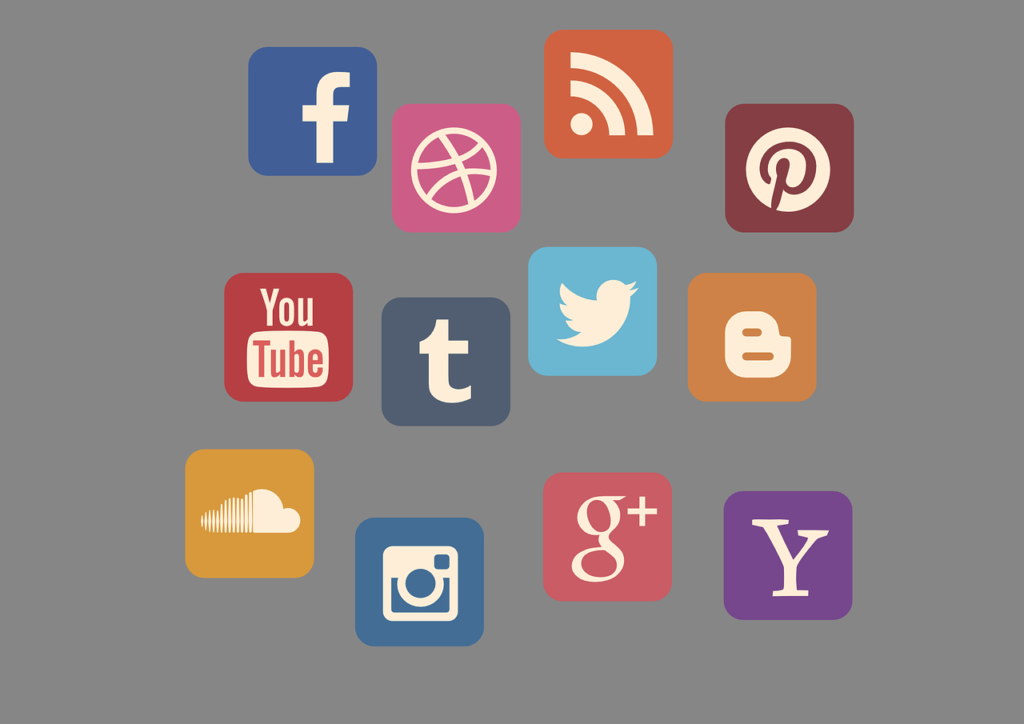
ワイモバイルは、最大1Mbpsに制限されている場合の通信速度を「YouTube動画などの標準画質レベルが視聴できる速度」としています。しかし「YouTube」以外のコンテンツが使える目安も気になりますよね。
ここでは、ワイモバイルが定めている目安を基準にして、以下の3つの通信速度でできることを紹介します。
早速、一覧で見ていきましょう。
| 最大速度 | コンテンツ |
|---|---|
| 最大1Mbps | 標準画質の動画視聴/LINEメッセージ/ LINE音声通話/LINEビデオ通話/その他のSNS/ ネットニュース/Web検索/地図アプリ 等 |
| 最大300kbps | 低画質の動画視聴/LINEメッセージ/ LINE音声通話/その他のSNS/ ネットニュース/Web検索 等 |
| 最大128kbps | LINEメッセージ/LINE音声通話 等 |
※表は右にスクロールできます。
※参考:通信速度の制限(低速化)について教えてください。
上記の表では「快適に利用できること」を条件としていますが、利用するエリアや時間帯などによって通信速度は異なるため、あくまでも目安としてご覧ください。
最大1Mbpsの場合、多少の速度制限を感じつつも、普段と大きく変わらない状態で利用できるでしょう。ワイモバイルが言うように「標準画質の動画視聴」ができるため、「LINE」や「Web検索」なども問題なく利用できると考えられます。
ただし、オンラインゲームや高画質の動画視聴などでは、使いづらさを感じてしまうでしょう。
最大300kbpsでは「動画視聴」は低画質なら可能、「LINE」や「Web検索」も可能と考えられます。ただし、最大速度が低いため、時間帯やエリアの影響を受けやすいでしょう。
最大128kbpsでは、快適に使えるコンテンツが少なくなってしまいます。
「SNS」や「Web検索」など、比較的軽めの作業でも時間がかかってしまうため、速度制限の解除が必要でしょう。
大特価スマホが続々!
人気のiPhone・Androidも対象!
速度制限の解除方法
データ容量の超過によって速度が制限された場合、翌月の1日まで低速になってしまいます。
外出先でインターネットを使いたい方にとっては、とても不便ですよね。
そのような方のために、ワイモバイルではデータ容量の追加購入に対応しています。
| 追加データ容量 | 金額 |
|---|---|
| 0.5GB | 550円 |
※価格は税込表示です。
ワイモバイルでは、1回0.5GB、550円(税込)からデータ容量の追加購入が可能です。
追加購入ということもあり、やや割高と言えるでしょう。
ただし、これよりも安い金額で購入できる「裏技」のような方法も存在します。
ここからは、以下の「追加購入の方法」とあわせて「裏技」についても見ていきましょう。
追加購入の方法①My Y!mobile
ワイモバイルユーザーが、料金の確認や契約内容の変更などに使う「My Y!mobile」で、データ容量の追加購入ができます。
24時間365日追加購入ができる上、購入方法も以下の3つから選択できます。
それぞれの手順や特徴を掘り下げていきましょう。
制限後にチャージする
あまりデータ容量を超過しない方には「制限後にチャージする」がおすすめです。
制限後にチャージをする場合、必要になってから購入できるというメリットがあります。追加購入をするか、しないかを判断できるため、思わぬ出費を防げるのです。
しかし、低速化になってから追加購入をすることで、通常の速度に戻るまでに少々時間がかかるというデメリットがあります。
Wi-Fiに接続していないと、通信速度が遅い状態で追加購入手続きをする必要があるため、使いづらさを感じてしまうでしょう。低速化している時間を作りたくない、という方は次の「チャージを予約する」をご覧ください。
制限後にチャージをする場合の手続きの手順は、次の通りです。
1.「My Y!mobile」にアクセスし、「データ通信量の管理」を選択する
2.「チャージする(予約購入)」→「申し込む」と進める
3. 確認画面を確認して、反映を待つ
以上で手続きは完了です。
データ容量の追加購入が反映するまでは、5分程度かかる場合があります。
チャージを予約する
データ容量を使い切ることが想定でき、超えたら追加購入をしようと考えている方は、チャージを予約しておきましょう。
予約しておくことで、データ容量が超過してしまっても低速化にならず、自動でチャージされます。使用中に制限されてしまうといったトラブルを回避できますよ。
また、追加購入の必要がなくなった場合、チャージ前ならキャンセルが可能です。
必要にあわせて選択できるのは、助かりますね。
手続きの手順は、以下の通りです。
「制限後にチャージする」と同じ方法ですが、確認しておきましょう。
1.「My Y!mobile」にアクセスし、「データ通信量の管理」を選択する。
2.「チャージする(予約購入)」→「申し込む」と進める。
3. 確認画面を確認して、反映を待つ。
以上で手続きは完了です。
データ容量の追加購入が反映するまでは、5分程度かかる場合があります。
オートチャージ(快適モード)を設定しておく
毎月データ容量を使い切ってしまうなら「オートチャージ(快適モード)」が便利です。
オートチャージ(快適モード)とは、データ容量を超過した際、自動でチャージする容量を設定しておけるサービスです。1回0.5GBのチャージを1回〜14回で設定できます。
設定したデータ容量までは自動でチャージされるため、追加購入の手続きをする手間が省けます。
さらに、上限を決めているため、使いすぎてしまう心配もありません。
たくさん使う方だからこそ、使いすぎないために設定しておきたいですね。
オートチャージ(快適モード)の設定手順は、以下の通りです。
1.「My Y!mobile」にアクセスする。
2.「データ通信量の管理」を開き、オートチャージ設定の「設定を変更する」をタップする。
3. 変更後の設定の「ON(快適モード)」を選択。
4. 1ヵ月の上限回数のタブで回数を決め「変更する」をタップする。
5. 内容を確認して、手続きは完了。
「オートチャージ(快適モード)」をオフにしたい場合は「3.変更後の設定」で「OFF(制限モード)」を選択してください。
追加購入の方法②自動音声応答サービス
「自動音声応答サービス」は「My Y!mobile」の操作が苦手な方にもおすすめです。
自動音声応答サービスは、ワイモバイルのカスタマーセンターの1つです。
オペレーターにはつながらず、自動音声のみで、データ容量の追加購入が可能となっています。
「自動音声応答サービス」の電話番号は、以下の通りです。
| 発信元 | 電話番号 |
|---|---|
| ワイモバイルの電話から | 116 |
| 他社の携帯電話や固定電話などから | 0120-921-156 |
※表は右にスクロールできます。
24時間、年中無休で受け付けているため、緊急時にも安心ですよ。
裏技①データ増量オプション
先に紹介したように、ワイモバイルのデータ容量の追加購入は、1回0.5GB、550円(税込)となっています。しかし、オプションや特典を使いこなすことで、お得に購入できる場合があります。
そんな「裏技」のような方法の1つ目は「データ増量オプション」です。
「データ増量オプション」に加入することで、利用できるデータ容量が増量されます。
利用料金や増量されるデータ容量などは、以下の通りです。
| 月額料金 | 550円 |
|---|---|
| 内容 | シンプル2 S:+2GB シンプル2 M:+5GB シンプル2 L:+5GB |
※価格は税込表示です。
月額550円(税込)のオプションに加入することで、シンプル2 Sなら2GBの増量。
シンプル2 M/Lなら5GBの増量を受けられるのは、とてもお得ですね。
また、以前は増量分を利用するには「追加購入」または「オートチャージ(快適モード)」の設定が必要でしたが、2021年9月1日以降設定が不要になりました。
設定をすることなく、誰でも簡単に使えるようになったのはうれしいですね。
裏技②パケットマイレージ

データ容量をお得に追加する「裏技」2つ目は「パケットマイレージ」です。
パケットマイレージは「Yahoo! JAPAN」など、ワイモバイルと提携しているサービスを使うことによって貯まる「マイル」のランクに応じて、データ容量の追加料金が無料になるサービスです。
パケットマイレージの基本情報は、以下の通りです。
| 内容 | 貯まった「マイル」のランクに応じて データ容量の追加料金が無料になる |
|---|---|
| 特典 | 80〜199マイル:+0.5GB 200〜399マイル:+1GB 400〜599マイル:+5GB 600マイル:+無制限 |
| 申し込み | 不要 |
| 月額料金 | 不要 |
※表は右にスクロールできます。
パケットマイレージによって付与された特典は「追加購入の方法①My Y!mobile」「追加購入の方法②自動音声応答サービス」と同様の方法で追加購入をすることで、適用されます。
特典は付与された月のみ利用可能となっており、翌月には繰り越せないため、注意しましょう。
大特価スマホが続々!
人気のiPhone・Androidも対象!
解除できないのはどんなとき?
前の項目では、追加購入や特典を使った「通信速度制限の解除方法」を紹介しました。
しかし、契約内容や状況によっては解除できないこともあります。
以下の2つの項目に分けて、速度制限が解除できない状態について見ていきましょう。
「通信速度の制御」によって制限されている
「モバイル通信端末(ポケットWi-Fi)」の料金プランで設定されている「通信速度の制御」は、データ容量の追加購入による速度制限の解除を受け付けていません。
先にお伝えしたように「通信速度の制御」は、直近3日間のデータ使用量が10GBを超えた場合の速度制限です。
「通信速度の低速化」のように、データ容量を超えたことで制限されているわけではなく、同じ基地局を利用するユーザーとの公平性確保のために制限されます。
たくさん使う方も、あまり使わない方も、同じくらい快適に利用できる環境にするために制限するということですね。
料金の支払いが遅れている
月々の料金の支払いが遅れている場合、通信速度の制限解除はできません。
通信速度の制限を解除するためには、月々の料金の支払いが滞っていない状態で申し込みをする必要があります。
未払いがある場合は、料金の支払いを済ませてから申し込みを行いますが、料金の支払い確認がワイモバイル側で反映されるまでの時間は、支払いをする窓口によって異なります。
以下の表を確認してみましょう。
| 窓口 | 当日入金となる 受付時間 |
確認が取れる タイミング |
|---|---|---|
| ワイモバイルショップ | ショップの営業時間/受付時間 | 30分程度 |
| 金融機関 | 9:00~15:00 | 1~5営業日後 |
| コンビニ | 8:00~22:00 | 3~5営業日後 |
※表は右にスクロールできます。
窓口によっては、支払いの確認が取れるまで数日かかってしまいます。
急いでいる場合は、ワイモバイルショップを利用しましょう。
大特価スマホが続々!
人気のiPhone・Androidも対象!
速度制限がかからないようにするには?回避術
データ容量の追加購入ができるとはいえ、できる限り速度制限にはかかりたくないものです。
最後に、速度制限がかからないようにする方法を2つ紹介します。
一般的な内容ですが、積み重なると大きな違いが生まれますよ。
Wi-Fiを活用する
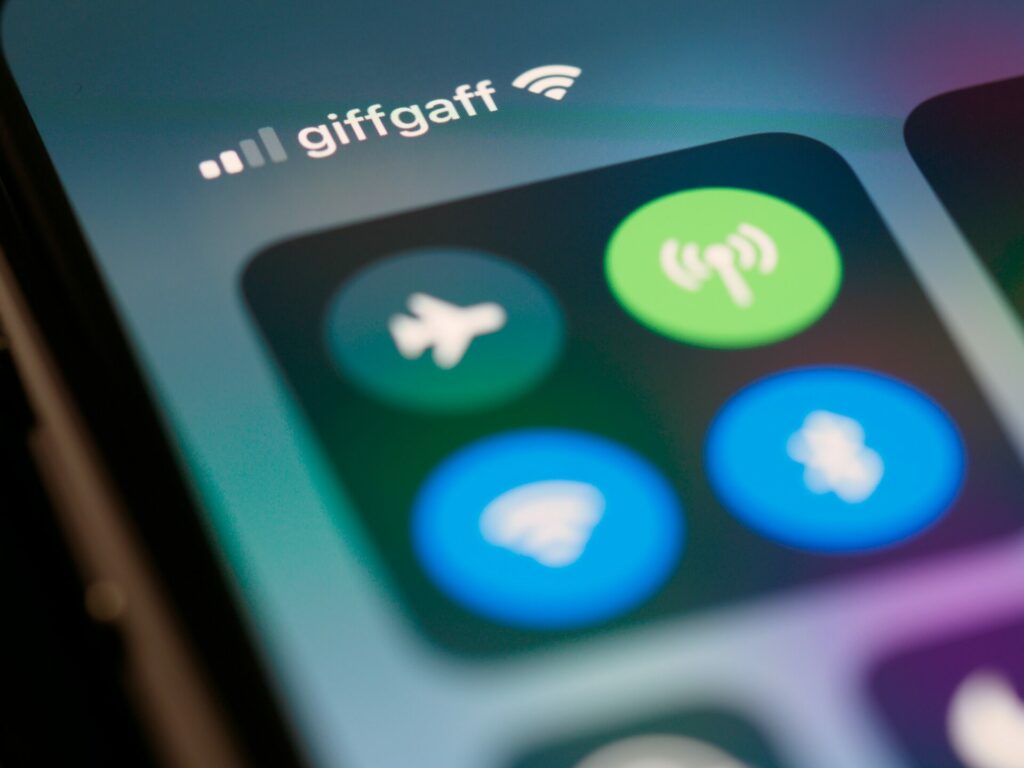
通信速度の節約に「Wi-Fi」は欠かせません。
Wi-Fiに接続しているうちは、料金プランのデータ容量を消費しないため、積極的に利用しましょう。
自宅で利用する際は「自宅のWi-Fi」、会社では「会社のWi-Fi」のように、各所で設定しておくのがおすすめです。
また、ワイモバイルは「ソフトバンクWi-Fiスポット」という、ソフトバンクが提供する無料のWi-Fiが利用できます。
以下のステッカーが貼ってあるお店や施設を利用する際は、接続しておきましょう。

ダウンロードを活用する
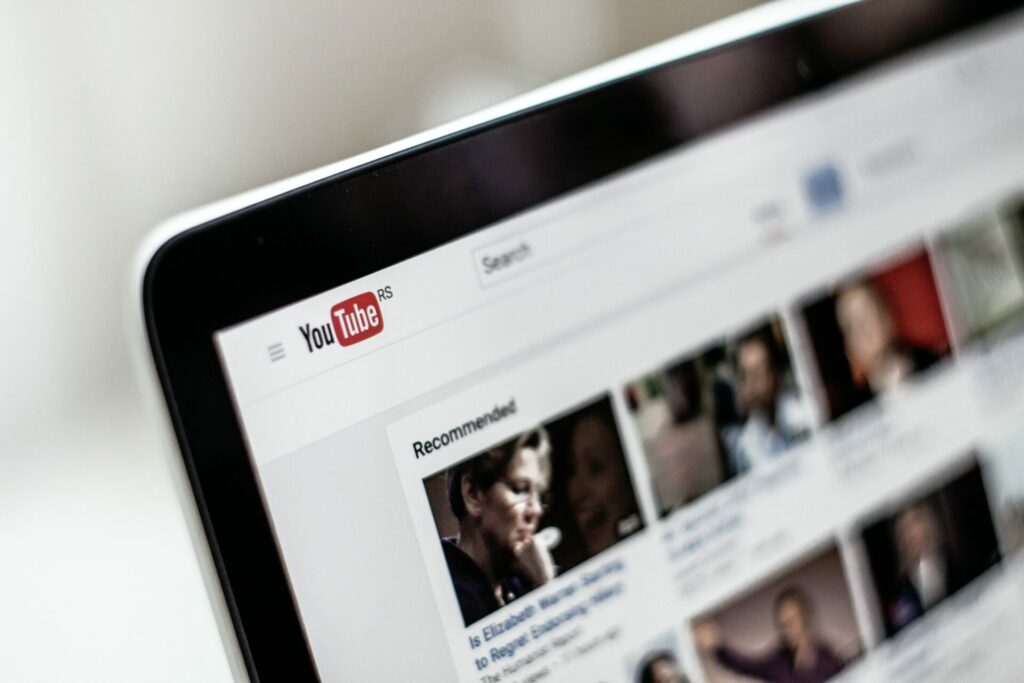
「Wi-Fiを活用する」に、つながりますが「YouTube」や「Netflix」などの動画を視聴する際は、Wi-Fiに接続している状態で必要な情報をダウンロードしておくことがおすすめです。
やはり、動画の視聴はさまざまなコンテンツの中でもデータ使用量が多く、速度制限に大きく影響するためです。
ただし「YouTube」で動画をダウンロードするには「YouTube Premium」という有料会員になる必要があります。
「YouTube Premium」の料金は、ブラウザまたはAndroidからの入会で月額1,180円(税込)、iOSアプリから登録する場合は月額1,550円(税込)です。
このように、コンテンツによってはダウンロードするために利用料が発生する場合がありますが、データ容量の追加をするよりも安くなる可能性があります。
使い方にあわせて選択しましょう。
大特価スマホが続々!
人気のiPhone・Androidも対象!
まとめ
・ワイモバイルの通信速度の制限には、データ容量を超過した場合の「通信速度の低速化」と、3日間で10GB以上使った場合の「通信速度の制御」がある
・「通信速度の低速化」は、データ容量の追加購入によって、速度制限を解除できる
・データ容量の追加購入の方法には「My Y!mobile」と「自動音声応答サービス」がある
・「通信速度の制御」は、データ容量を追加購入しても速度制限を解除できない
・料金の支払いが遅れている場合も速度制限を解除できない
・速度制限がかからないようにするには「Wi-Fi環境の活用」と「ダウンロードの活用」がおすすめ
2023年10月27日時点の調査内容です。
この記事の参考・引用サイトまとめ
この記事を書いた人
望月 聖也
望月 聖也
大手通信キャリアの代理店で7年間働いた経験を活かし、スマホ・光回線系のメディアを中心にフリーライターとして活動中。複雑な料金プランやサービスを、わかりやすくかみ砕いて解説します。




















